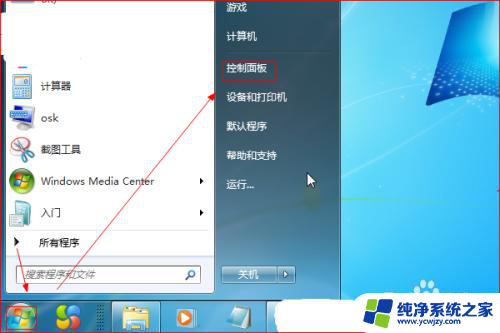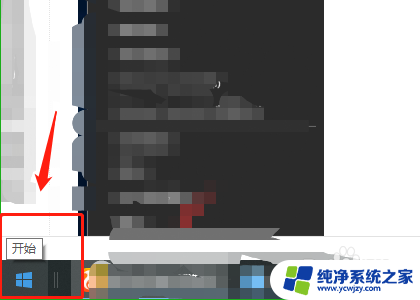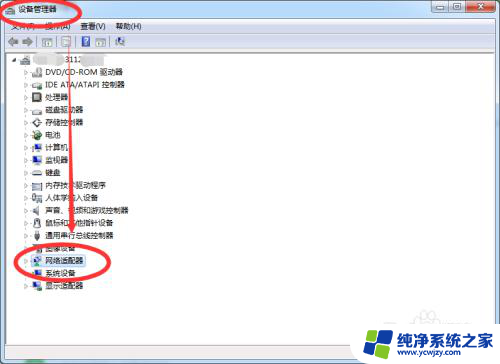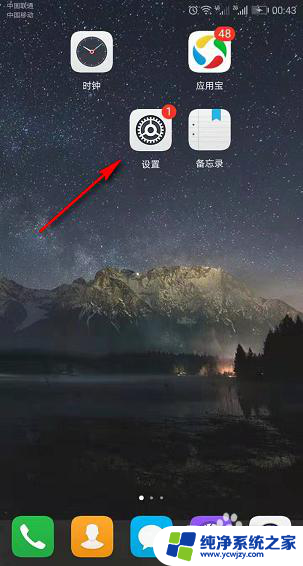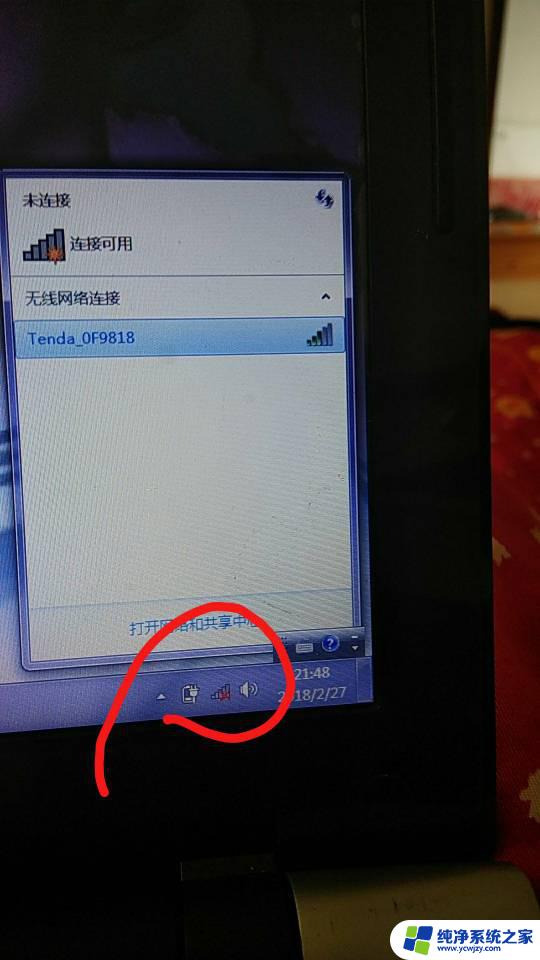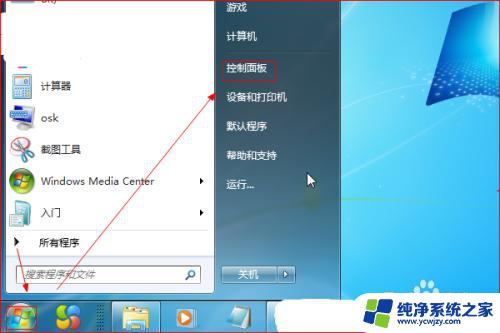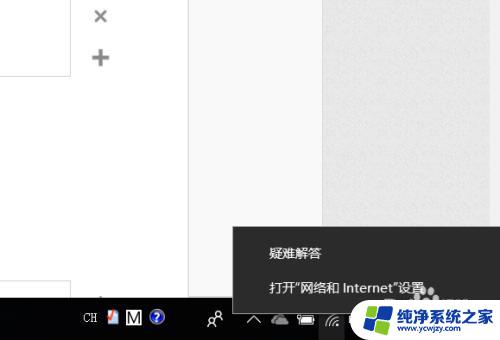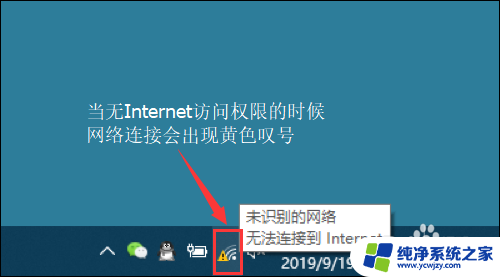网络连接里面没有wifi选项 电脑网络连接没有wifi设置
更新时间:2024-03-08 13:55:34作者:xiaoliu
如今网络已经成为了我们日常生活中不可或缺的一部分,有时候我们在电脑的网络连接选项中却找不到WiFi设置。这样的情况常常让人感到困惑和不知所措。究竟为什么会出现这样的情况呢?或许是由于电脑的硬件问题,或者是操作系统的设置不当所导致。无论是哪种原因,我们都需要找到解决方法,以便顺利连接到WiFi网络,继续享受无线网络带来的便利与快捷。在本文中将探讨一些可能的解决方案,帮助大家解决电脑网络连接中缺失WiFi设置的问题。
步骤如下:
1.右击任务栏空白处
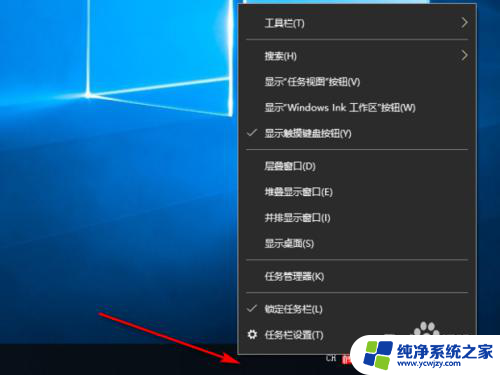
2.在弹出菜单选择任务栏设置选项
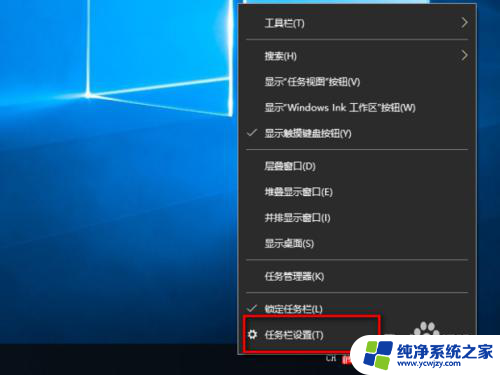
3.打开任务栏界面
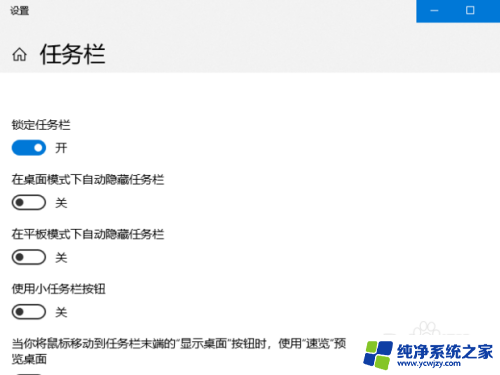
4.在任务栏下拉并找到选择那些图标显示在任务栏上选项并点击打开
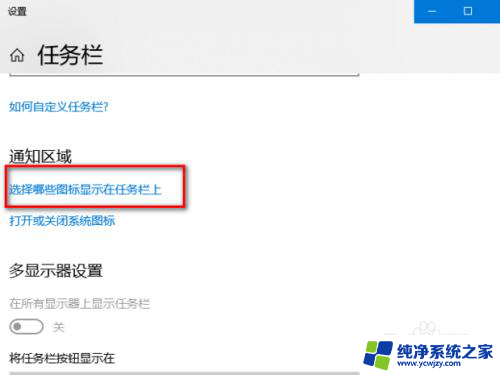
5.找到网络选项,此时显示网络是关闭状态
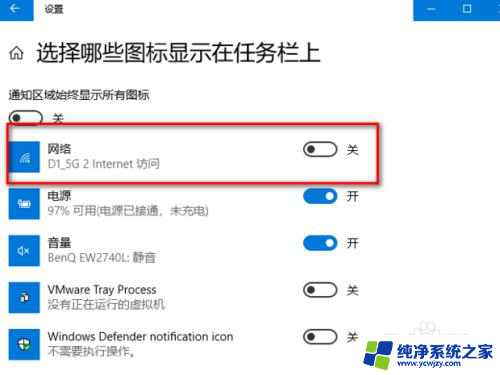
6.打开网络,并保证开关处于打开的状态即可
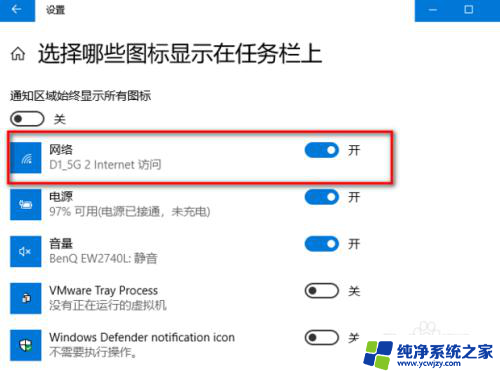
以上就是网络连接里面没有wifi选项的全部内容,有出现这种现象的用户可以尝试根据以上方法来解决,希望这些方法能够对大家有所帮助。